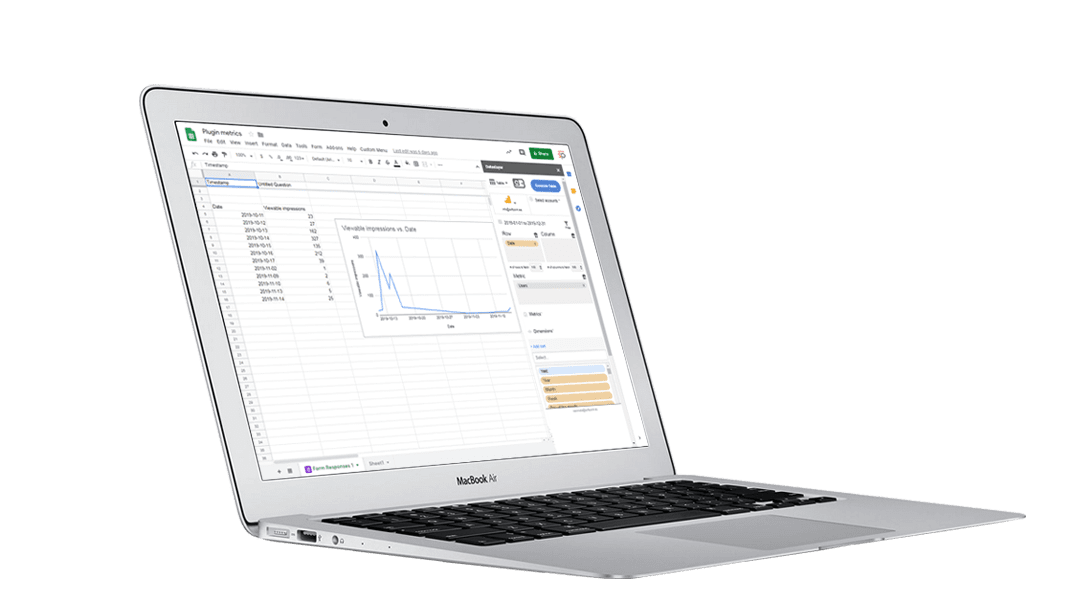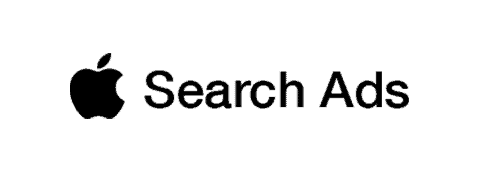
Dieser Beitrag soll Ihnen zeigen, wie Sie Apple Search Ads mit Google Sheets, Google Data Studio, Dataslayer API und BigQuery authentifizieren oder reauthentifizieren.
Um Dataslayer mit Apple Search Ads zu verbinden, benötigen Sie:
- API Account Manager Zugriff. Jeder andere Zugriffslevel funktioniert nicht.
- Ein API-Benutzer kann von einem Benutzer mit Account Admin-Zugriff generiert werden.
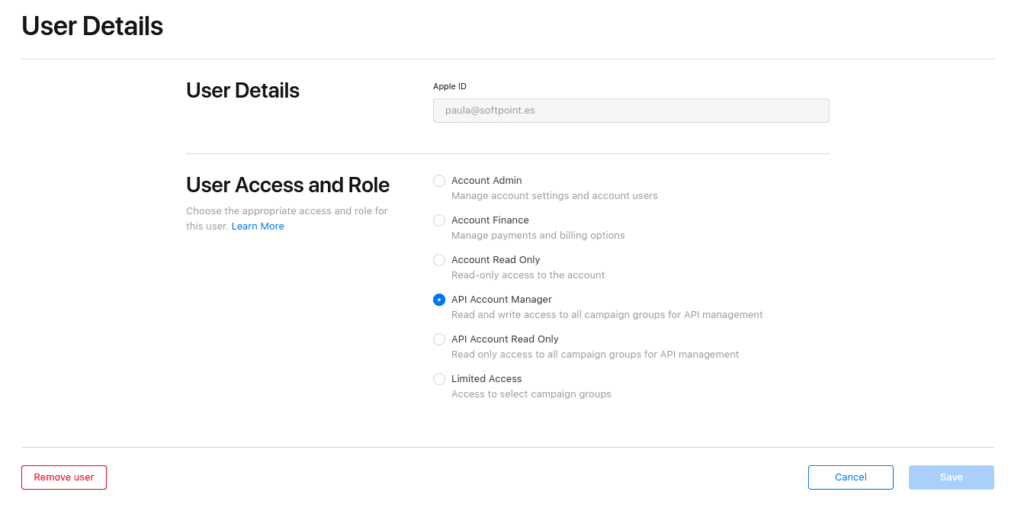
Bevor Sie Apple Search Ads in Dataslayer authentifizieren können, müssen Sie diese Schritte befolgen:
- Öffentlichen Schlüsselzertifikat herunterladen
- Öffnen Sie Apple Search Ads in Dataslayer. Dies öffnet einen Dialog in einem neuen Tab.
- Klicken Sie auf “Hier klicken, um Ihr öffentliches Schlüsselzertifikat herunterzuladen”.
- Suchen Sie die Datei in Ihrem “Downloads” Ordner. Sie sollten eine “.pem” Datei sehen.
- Klicken Sie mit der rechten Maustaste auf die “.pem” Datei. Klicken Sie auf “Öffnen mit” und wählen Sie einen Texteditor aus.
- API-Client generieren
- Melden Sie sich mit Ihrem API-Benutzerkonto bei Apple Search Ads an.
- Klicken Sie auf Ihren Benutzernamen in der oberen rechten Ecke und navigieren Sie zu den Einstellungen.
- Kopieren Sie den gesamten Text aus der Datei des öffentlichen Schlüsselzertifikats, das Sie zuvor heruntergeladen haben. Die Datei sollte sowohl BEGIN PUBLIC KEY als auch END PUBLIC KEY enthalten.
- Fügen Sie den gesamten Text unter Öffentlicher Schlüssel ein und klicken Sie auf API-Client generieren.
- Sie erhalten die Client-ID, Team-ID und Key-ID. Klicken Sie auf Speichern, um diese Anmeldeinformationen zu speichern.
- Fügen Sie die Client-ID, Team-ID und Key-ID in die entsprechenden Felder im Dataslayer-Login ein und klicken Sie auf Start.
Anweisungen zum Anmelden:
- Wählen Sie die Apple Search Ads in den Zielen Google Sheets, Google Data Studio, API oder BigQuery aus.
- Geben Sie Ihre Client-ID, Team-ID und Key-ID ein und klicken Sie auf Start.
- Unter Konten auswählen, wählen Sie die Konten aus.
Mögliche Probleme
Wenn Sie einen Authentifizierungsfehler wie "Authentifizierung fehlgeschlagen", "Sie müssen sich erneut authentifizieren" oder Ähnliches erhalten, melden Sie sich von der Datenquelle ab (in den Google Sheets, API und BigQuery-Produkten) oder widerrufen Sie den Zugriff auf den Connector (in Google Data Studio) und versuchen Sie die Authentifizierung erneut.